


VIGTIGT
Denne kvikvejledning beskriver ikke alle funktioner i dybden Der er kun en beskrivelse af eksemplet på flowet til styring af alde fyr. Ønsker man en dybdegående vejledning, så henviser vi til den komplette vejledning.
Link: https://issuu com/gsmteknik/docs/gsm cloud vejledning
Brugervejledning
GT1000 PRO alde DK ver 1 00
Om GSMCloud
gsmcloud com

GSMCloud er et brugervenligt overvågnings- og styringssystem, der anvender 5G NB-IoT netværk til at kommunikere via en cloudserver, dvs centralt styret via internettet og en webbrowser

GSMCloud består af en dansk produktserie med mange anvendelsesmuligheder, som kan arbejde sammen i ét stort fælles netværk, og som er nemt at programmere Alle enheder er plug-and-play og kan sammensættes i ubegrænsede kombinationer
Eksempler på anvendelse

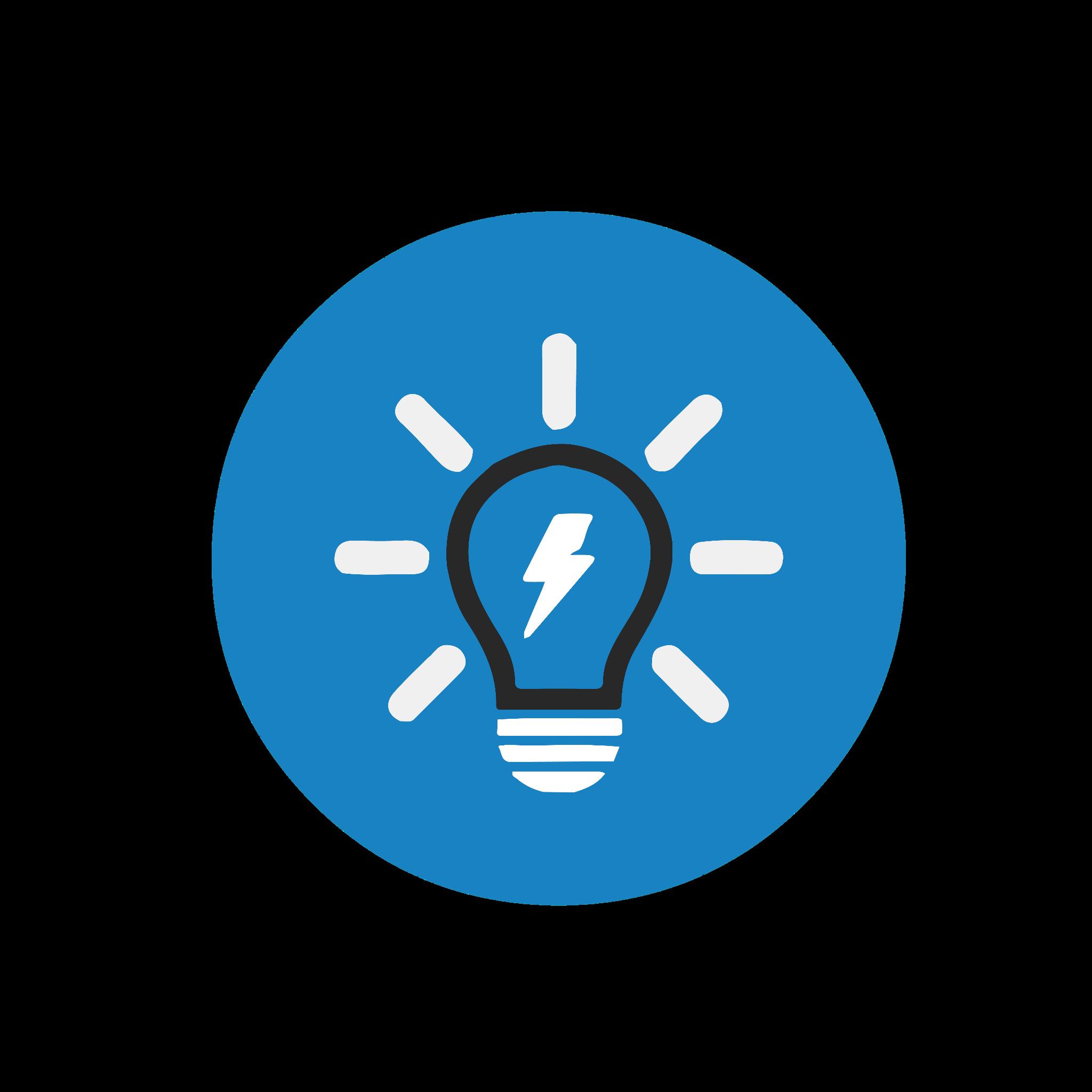
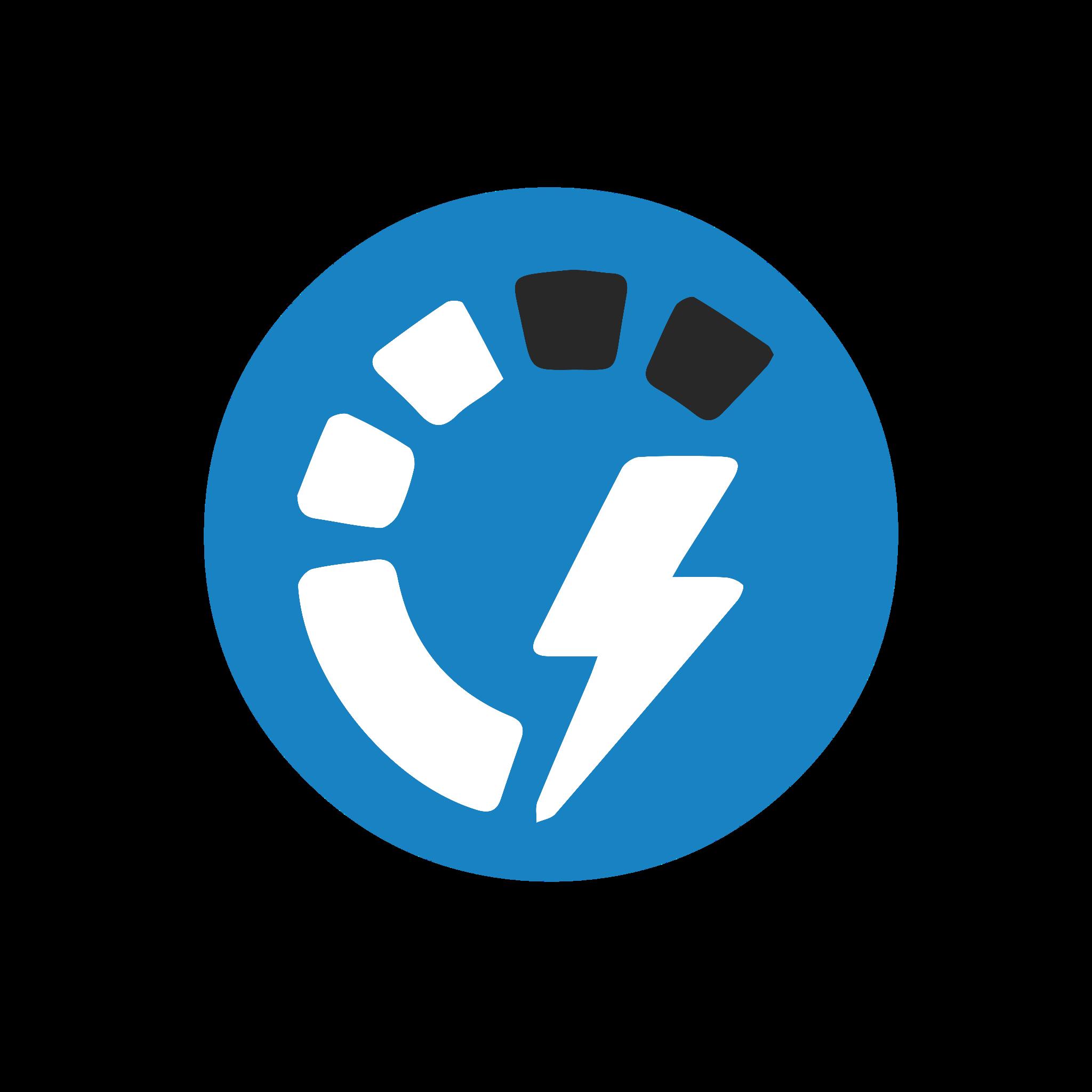
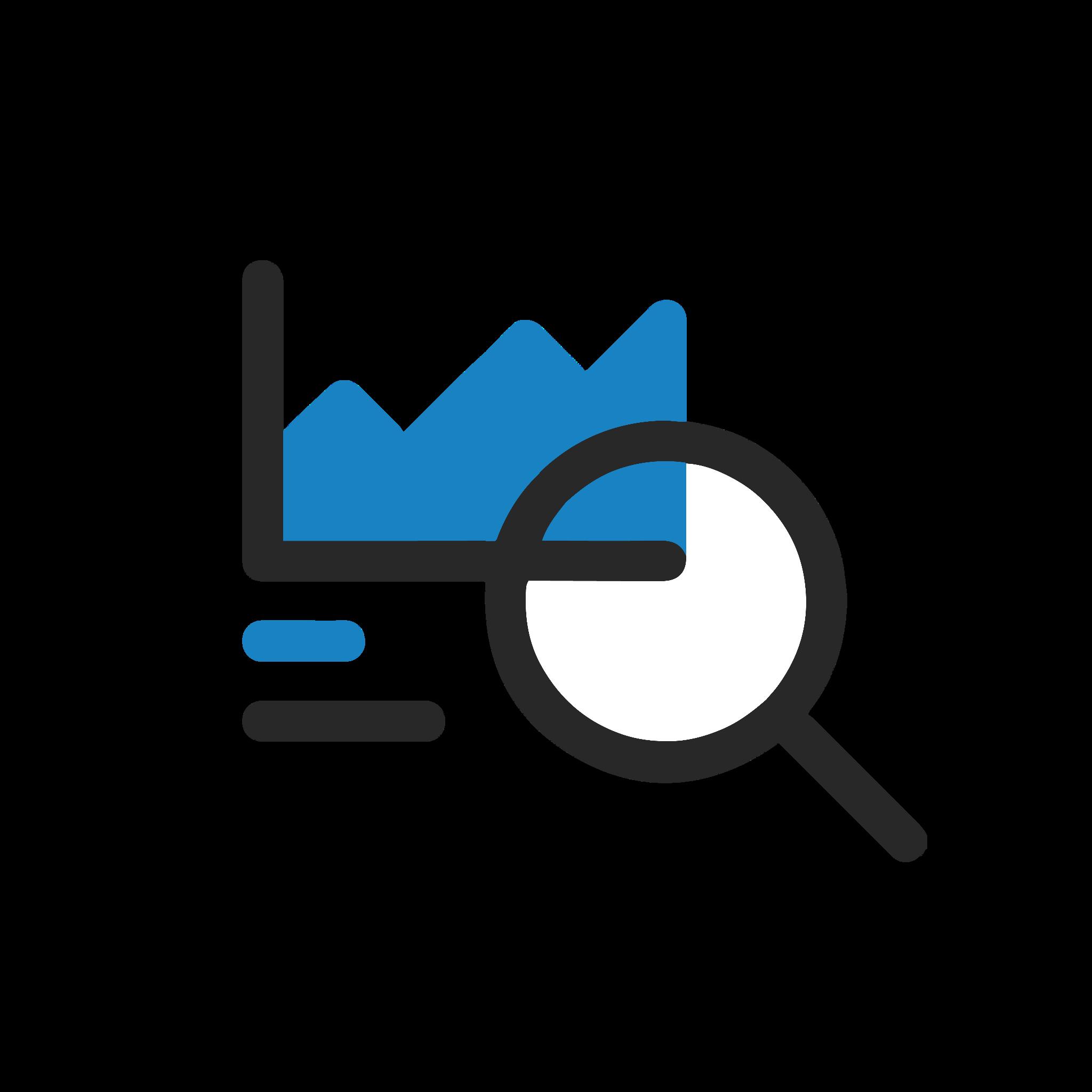


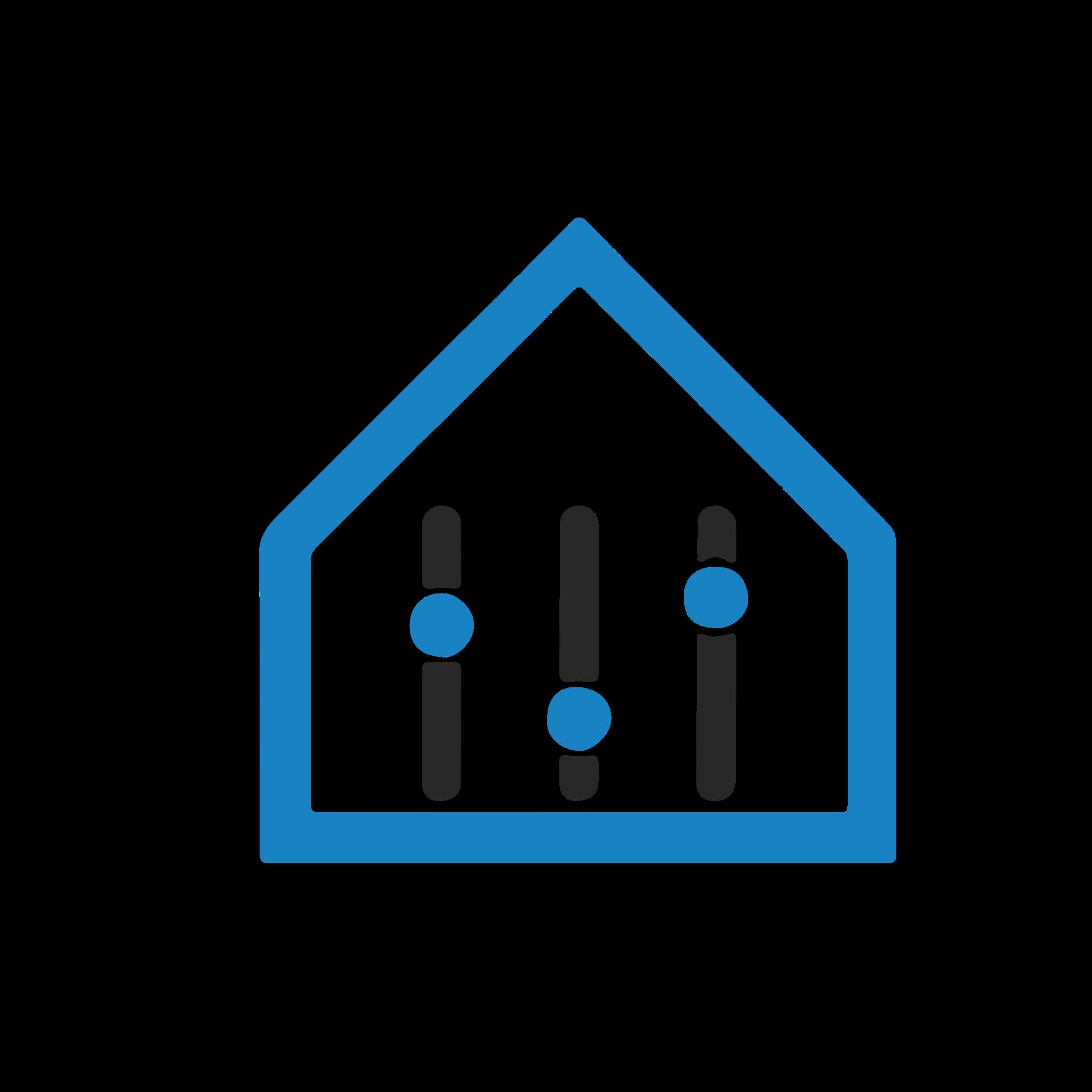
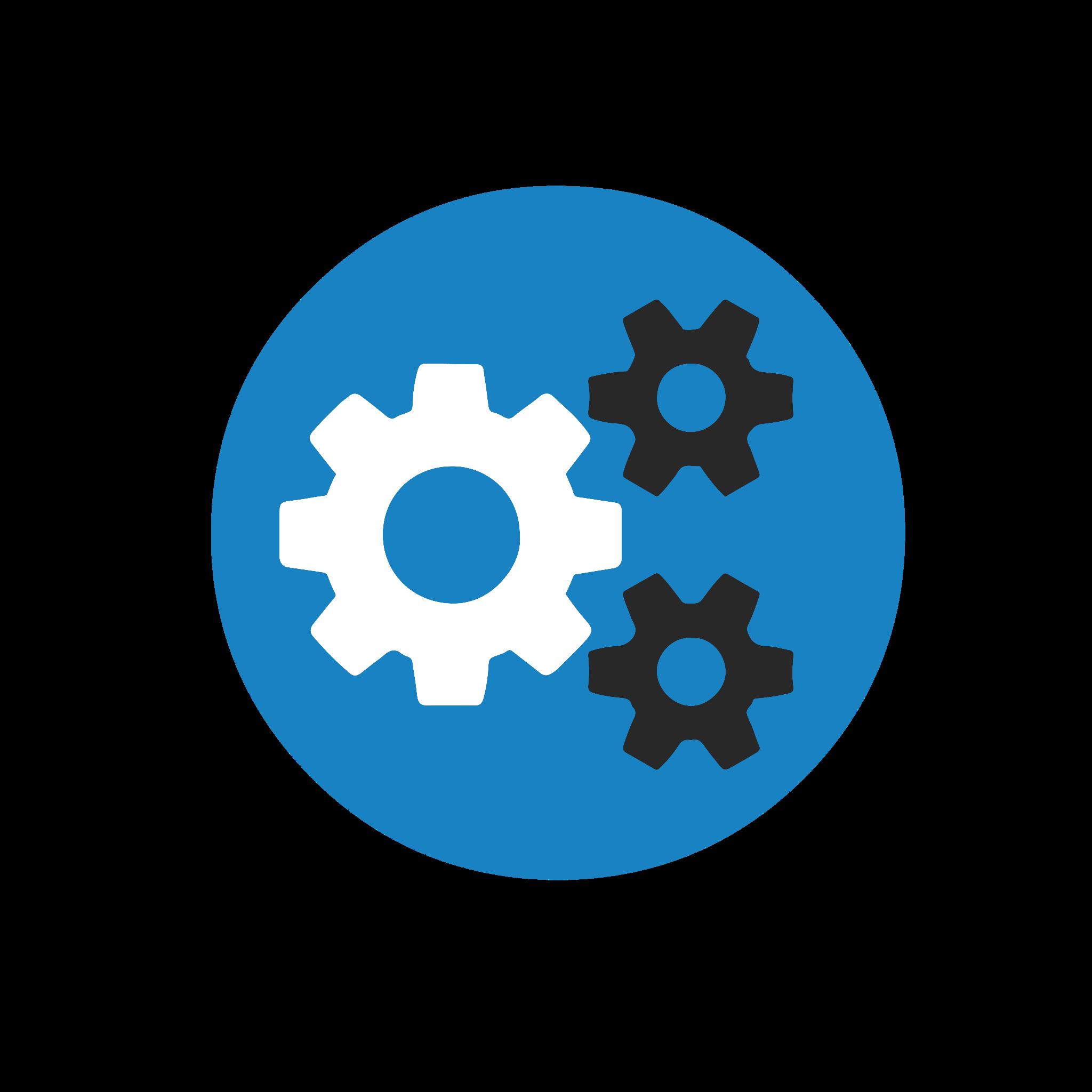
Elspotpris styring: Reducering af det gennemsnitlige elforbrug
Energioptimering: Spar energi med el/varme/køl optimering.
Monitorering af energi: Få overblik over KWh, vand- og gasforbrug.
Logning af data: Rapportering af tekniske historiske data efter behov
Overvågning: Alarmering, tilstandskontrol og tekniske alarmer
CTS og Smart Building: Central Tilstandskontrol og Styring af bygninger
PLC processtyring: Automatisering og styring af processer
Systemintegration: Samkøring og integration med andre systemer.
Brugervejledning
GT1000 PRO alde DK ver 1 00
Fordele
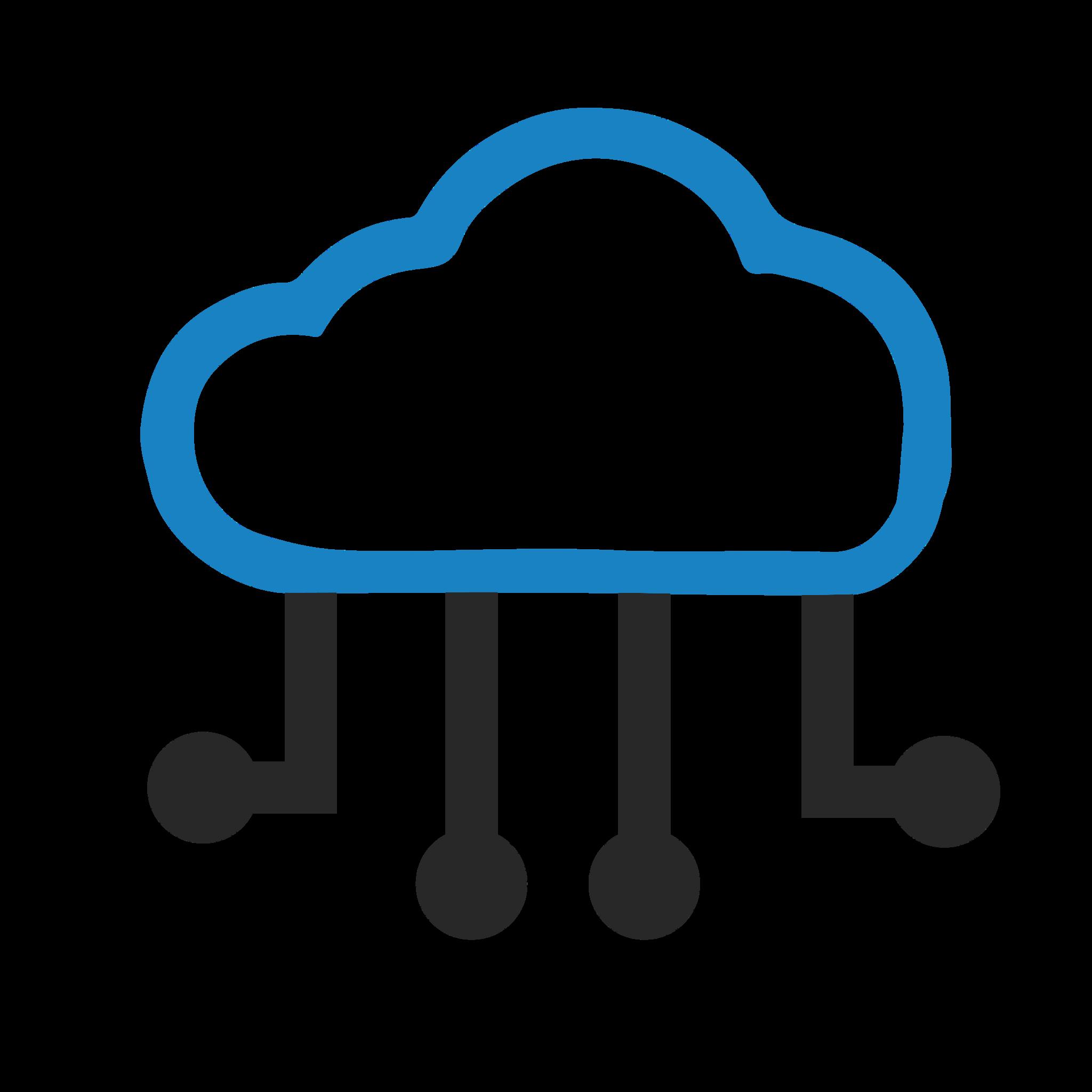

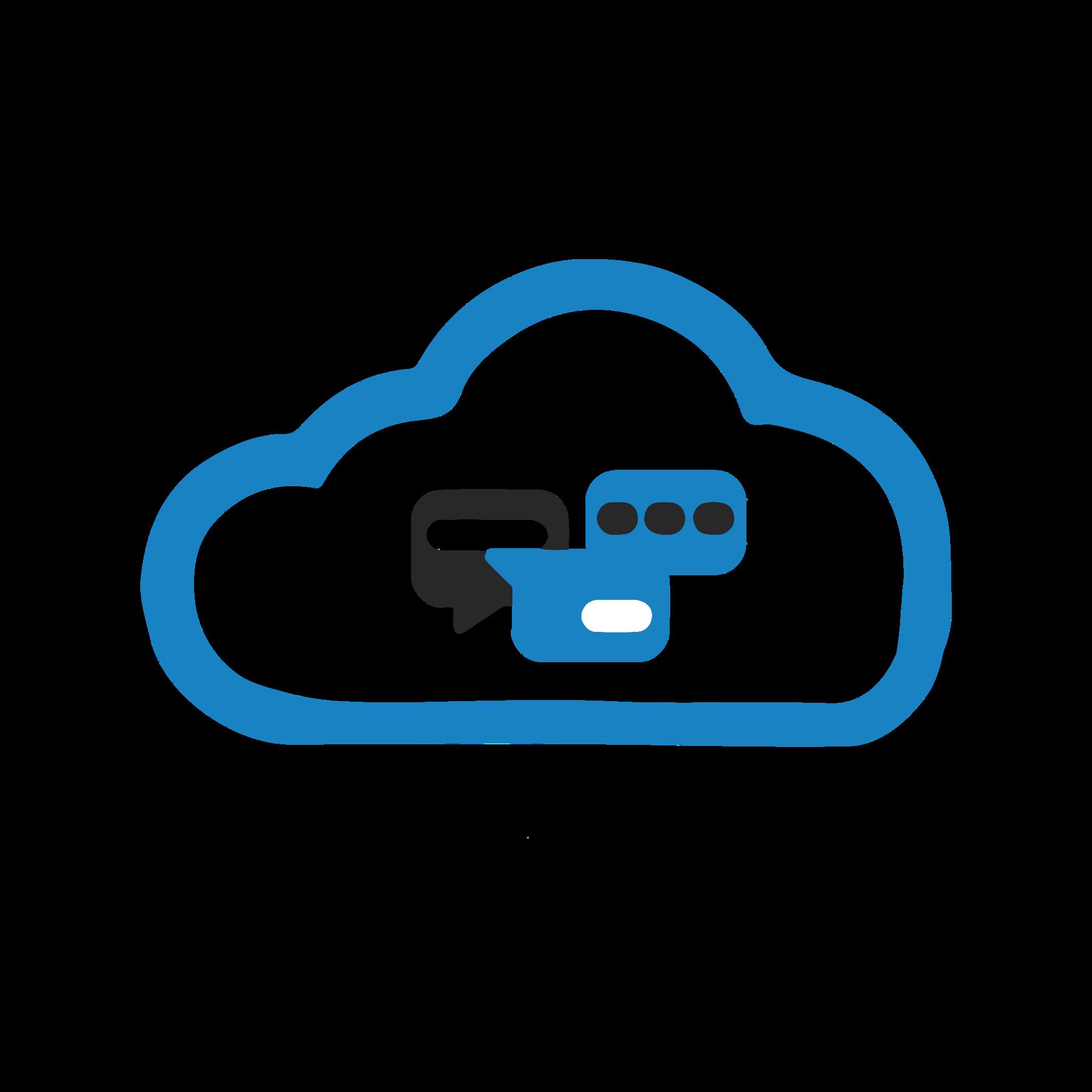
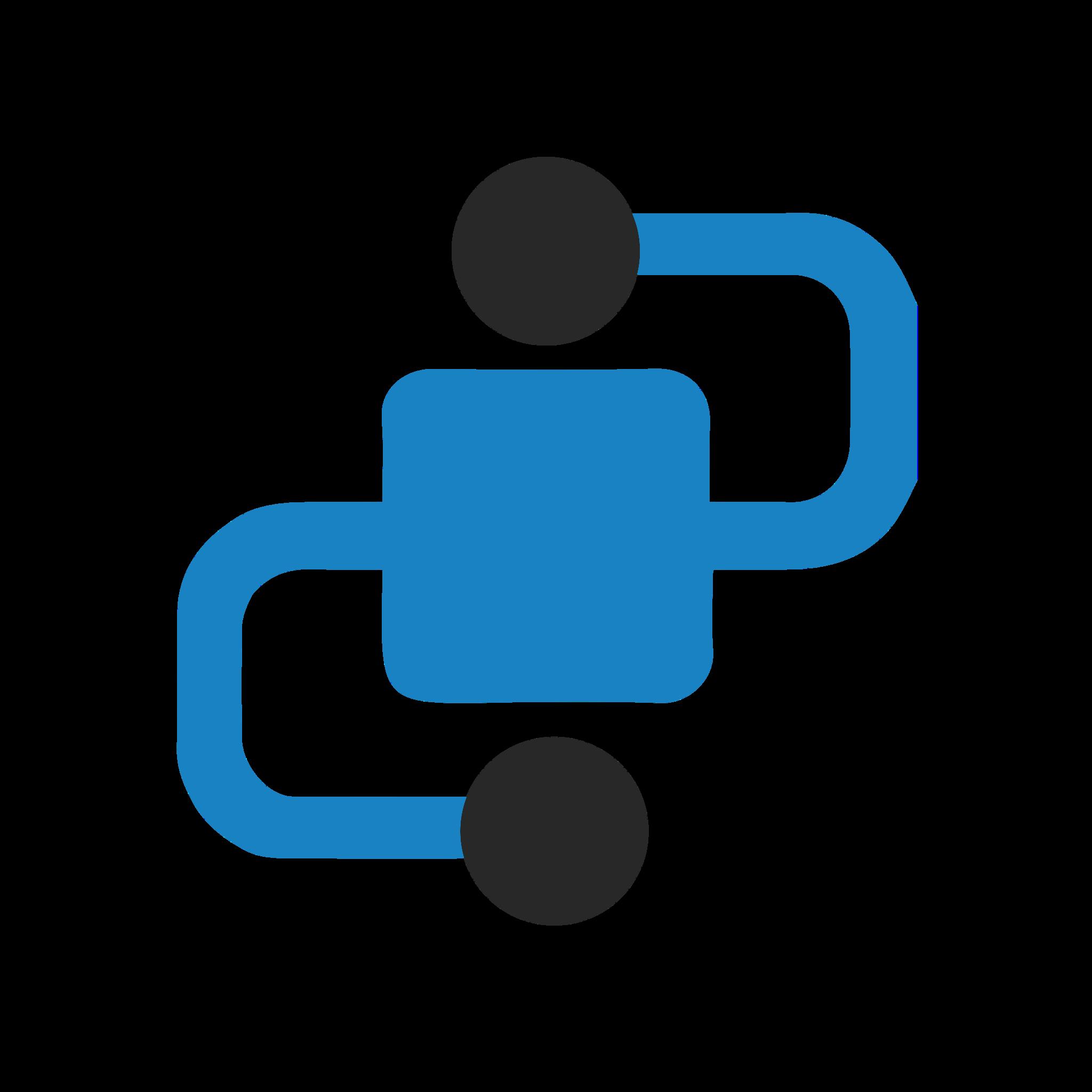
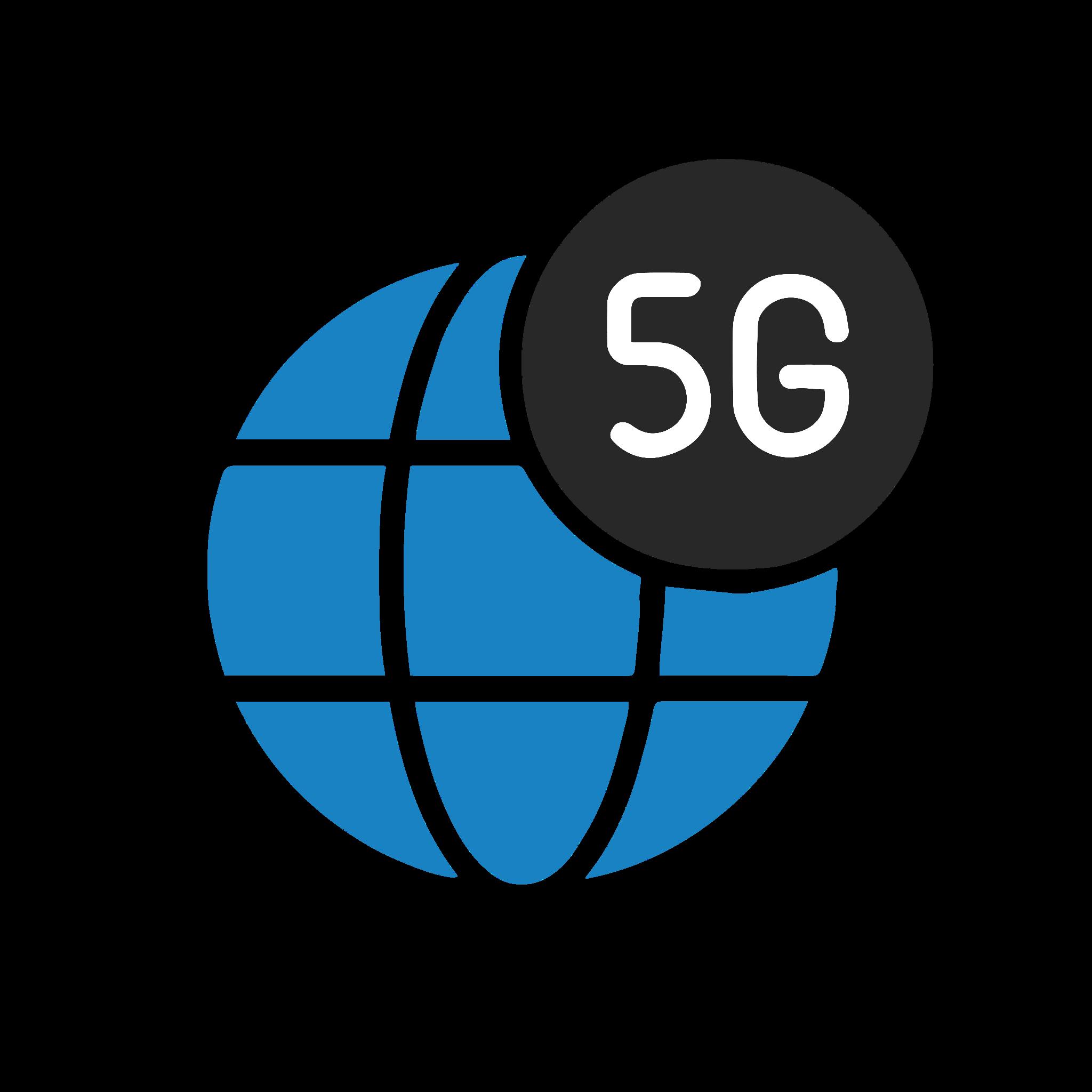

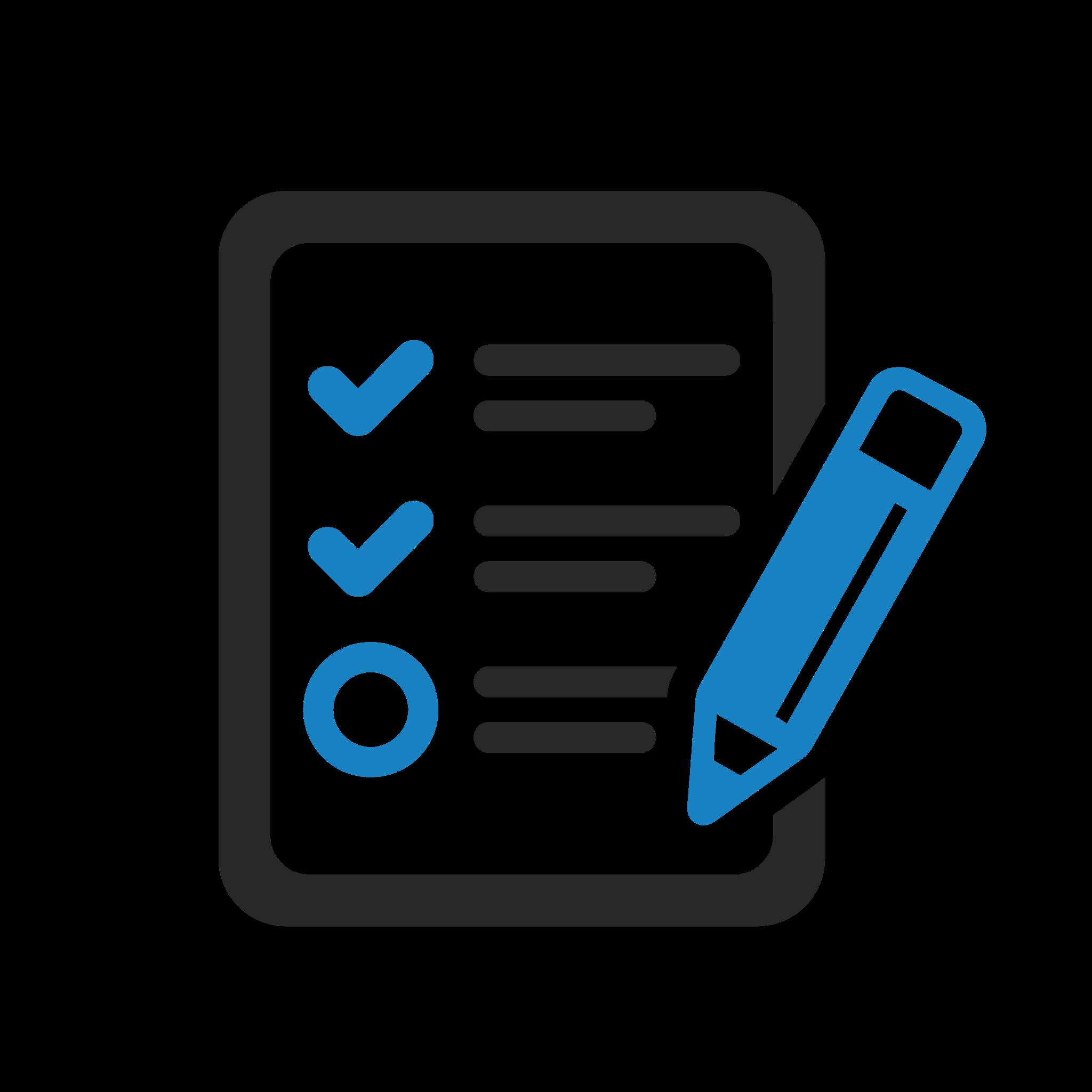

gsmcloud com

Cloud styring: Kontrol, overblik og styring fra ét sted i skyen.
Plug-and-Play: Hurtig og nem installation.
GSM Gateway: Automatisk telefonopkald og SMS beskeder via Clouden
Flow programmering: Nem og visuel kodning via Clouden med noder
IoT netværk: Anvender den fremtidssikrede 5G NB-IoT teknologi
Dashboards og Apps: Overblik på mobil, tablet og desktop
Rapportering: Automatiske rapporter på e-mail og CSV.
API integration: Udveksling af data til andre systemer.
Plug-and-play
GSMCloud er nemt at installere og er lavet efter nemhedsprincippet plug-and-play. Dvs. at man på få minutter er i gang med at programmere sine enheder, fordi de på forhånd er gjort klar til brug Man skal blot indtaste enhedernes 15-cifrede nummer på cloudserveren, så snart man har oprettet en gratis konto på GSMCloud.dk.
Alle enheder har indbygget GSM og leveres inklusiv simkort, som allerede er aktiveret og klar til brug Enhederne virker derfor med det samme indenfor få sekunder Du skal heller ikke sætte dig ind i det tekniske omkring enheden, den er på forhånd kendt af cloudserveren.
Plug and play med GSMCloud betyder, at man kan tilslutte en enhed med GSM-funktionalitet til GSMCloud platformen, vil automatisk blive registreret og være klar til brug uden behov for yderligere konfiguration eller integration. GSMCloud giver en simpel og fleksibel løsning til at styre og overvåge GSM-enheder i realtid, med plug and play funktionaliteten kan man hurtigt komme i gang med at bruge platformen og få værdifuld indsigt i ens GSM-baserede applikationer
Brugervejledning
GT1000 PRO alde DK ver 1 00
Nem programmering
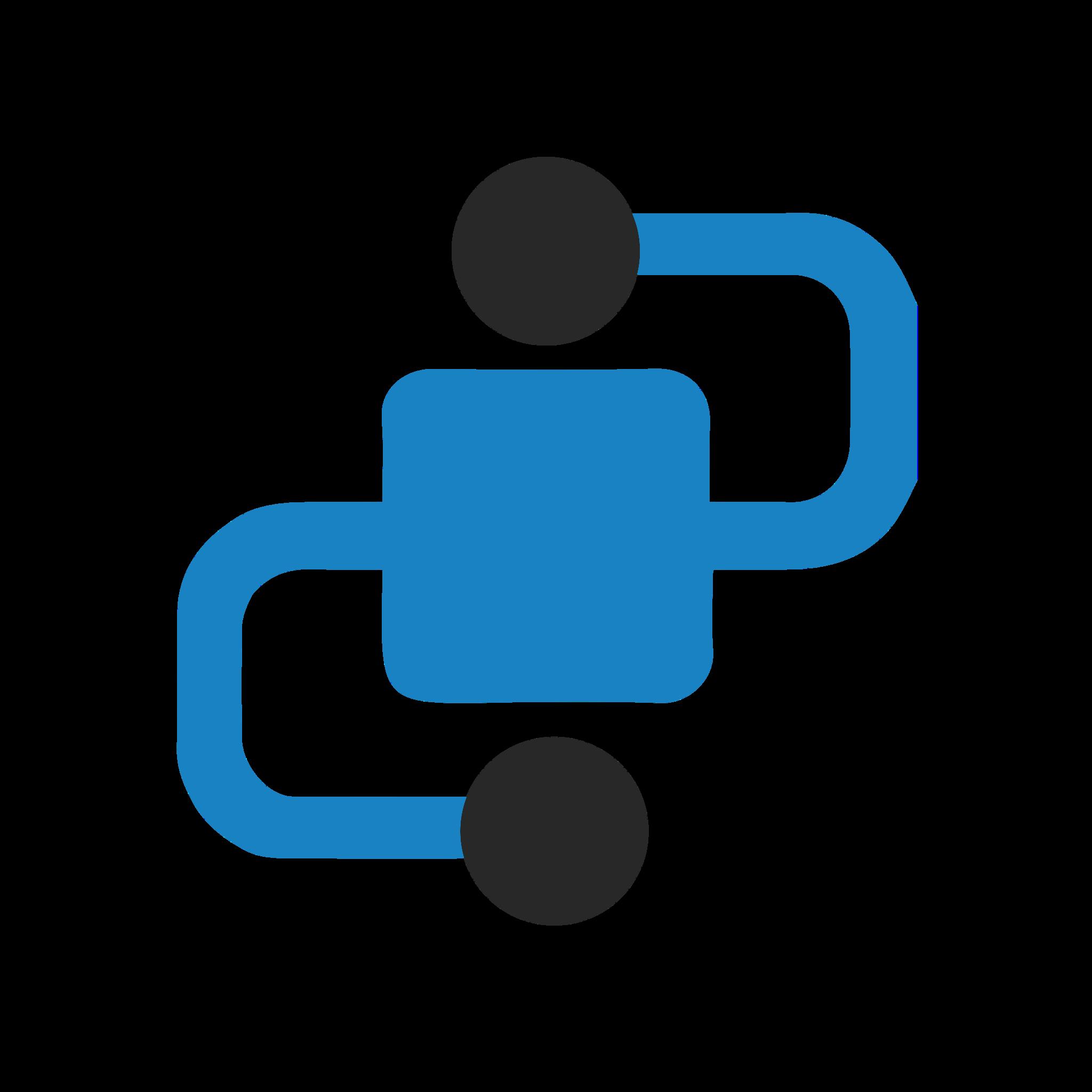
gsmcloud com

GSMCloud er meget nem at programmere, fordi man anvender en såkaldt visuel Flow programmering, dvs at man forbinder nogle bokse (noder) med musen på sit skrivebord, så virker det med det samme Det er endda live visning, dvs , at man kan, samtidig med at man programmerer, se hvordan enhederne arbejder og reagerer, mens der er strøm på.
Du behøver ikke være uddannet hverken elektriker eller ingeniør for at programmere GSMCloud enheder. Der kræves blot lidt logisk tænkning og man sætter enhederne sammen ligesom legoklodser og forbinder dem med forskellig form for logik
5G GSM IoT netværk
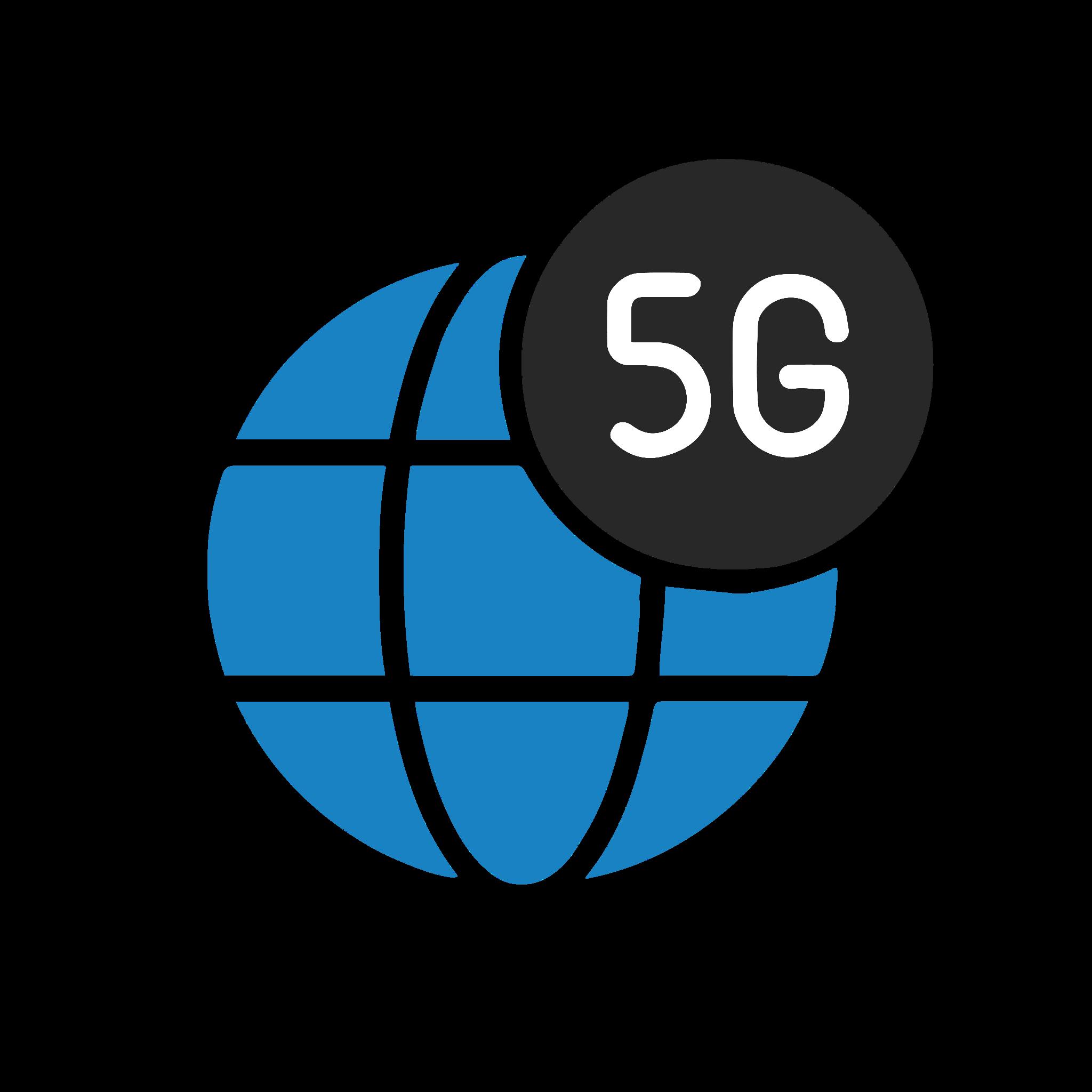
Alle styrings- og overvågningsenheder, som anvendes til GSMCloud, har indbygget GSM modem, der virker på 5G IoT netværket Narrowband IoT (NB-IoT). Det udemærker sig ved at have en ekstraordinær god signaludbredelse og er derfor velegnet til at virke i kældre, brønde og andre steder, hvor der normalt kan være dårlig dækning med andre netværk
GSM netværket NB-IoT bruger ca 10 gange mindre strøm i forhold til almindeligt 2G, 3G og 4G, således holder batteridrevne GSMCloud enheder meget længere GSMCloud har f.eks. batteridrevne alarmer, der kan holde strøm op til 10 år. Det er ét af de mest fremstidssikrede IoT netværk i verden NB-IoT har ligeledes høj stabilitet og stor kapacitet
Dashboards og Apps

Dashboards (Apps) i GSMCloud er brugergrænseflader, der viser realtidsdata fra GSM enheder, der er tilsluttet til platformen.
Dashboards kan tilpasses efter ens specifikke behov og viser forskellige metrikker og KPI'er (Key Performance Indicators) såsom temperatur, fugtighed, luftkvalitet, eller strømforbrug, alt efter hvad enhederne måler og indsamler data om.
Dashboards giver en hurtig og intuitiv måde at få et overblik over ens GSM-baserede applikationer og kan hjælpe med at identificere problemer og træffe beslutninger baseret på realtidsdata. GSMCloud dashboards kan også deles og tilgås fra forskellige enheder og brugere, så alle har adgang til de samme oplysninger og data
Side 5 / 22
Brugervejledning
GT1000 PRO alde DK ver 1 00 gsmcloud com
Tekniske data
Spænding: 230VAC (indbygget 12VDC strømforsyning)
Tilslutning: 3m ledning med EU stikprop
Strømforbrug: Max 20W (typisk 1W)
GSM netværk: 5G NB-IoT
Fjernstyr: Alde 3010, 3020 of 3030

Simkort: Indbygget (medfølger og er inkluderet i abonnement)
Dækningsområder: Danmark, Sverige, Norge, Finland, Tyskland, Holland, Belgien, England, Irland, Schweitz, Østrig, Italien, Spainen, Grækenland, Bulgarien, Ungarn, Tjekkiet, Taiwan, Rusland og USA
Indgange: 2 stk potentailfrie eller tæller
1 stk temperaturføler af typen DS18B20 -30 til +70 grC
Udgange: 1 stk potentailfrit relæ NC/NO 230VAC/10A
Lydgiver: Indbygget busser 80dB (programmerbar)
Signallampe: Rød LED lampe indbygget i trykknap (programmerbar)
Trykknap: Indbygget i fronten (programmerbar)
Arbejdstemperatur: -20 til +60 gr. C
Luftfugtighed
<90%
Mål kabinet: 153x90x55 mm
Tæthedsklasse kabinet: IP65 (vandtæt)
Farve kabinet: Grå
Certifikat: CE
Udviklet af GSM Teknik ApS (DK)
Produktionsland: Danmark (DK)
Brugervejledning
GT1000 PRO alde DK ver 1 00 gsmcloud com
Tilslutning
Beskrivelse af hvordan enheden tilsluttes alde kablet
GT1000PRO åbnet og set forfra ned i boksen med skrueklemmerne:

Den sorte ledning skal skrues i “NO”
Den røde ledning skal skrues i ”C”

Tilslutning af temperatur kabel
Rød: VDD
Sort: GND
Gul: TEMP

1. Opret konto
Al programmering af GSMCloud produkter foregår på en online platform Opret en konto og kom hurtig i gang.
Bemærk at der skal tilknyttes et kreditkort til betaling af abonnement og evt forbrug af SMS og telefonopkald. De første 30 dage er en gratis prøveperiode for selve enhederne, men ønsker man at bruge SMS og telefonopkald, så skal kreditkortet først tilknyttes.
Brugervejledning
GT1000 PRO alde DK ver 1 00 gsmcloud com
Sådan opretter du en konto:

Gå ind på hjemmesiden: www.gsmcloud.dk og klik på linket “Register” øverst til højre på siden.

Udfyld derefter navn, email og ønsket password. Tryk derefter “Register” knappen.
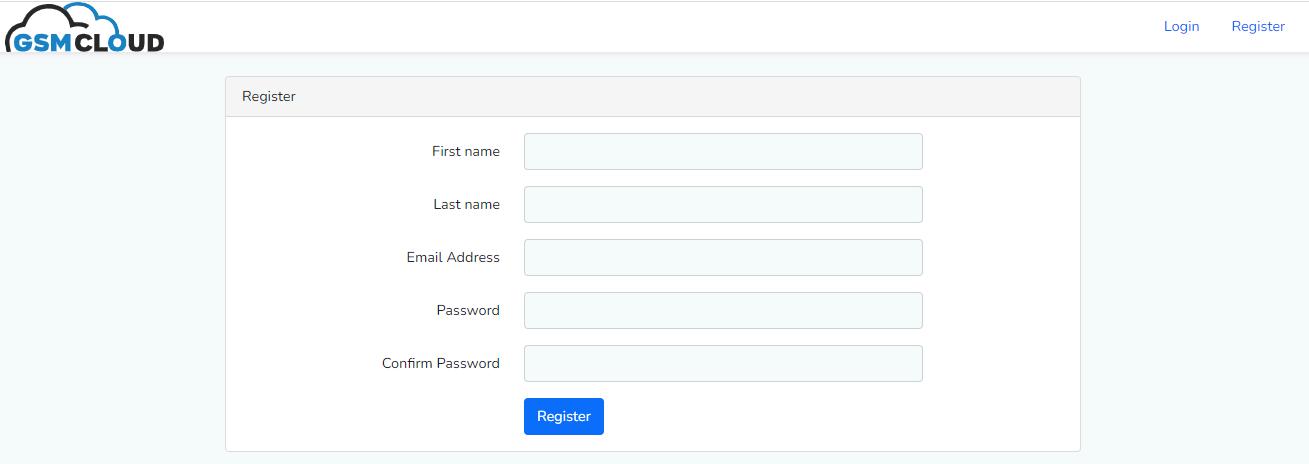
Nu er din konto oprettet og klar til bruge
Brugervejledning
GT1000 PRO alde DK ver 1 00
2. Tilføj enhed
gsmcloud com

Den første fane på menuen hedder “Devices” Det er her, man opretter sine fysiske enheder
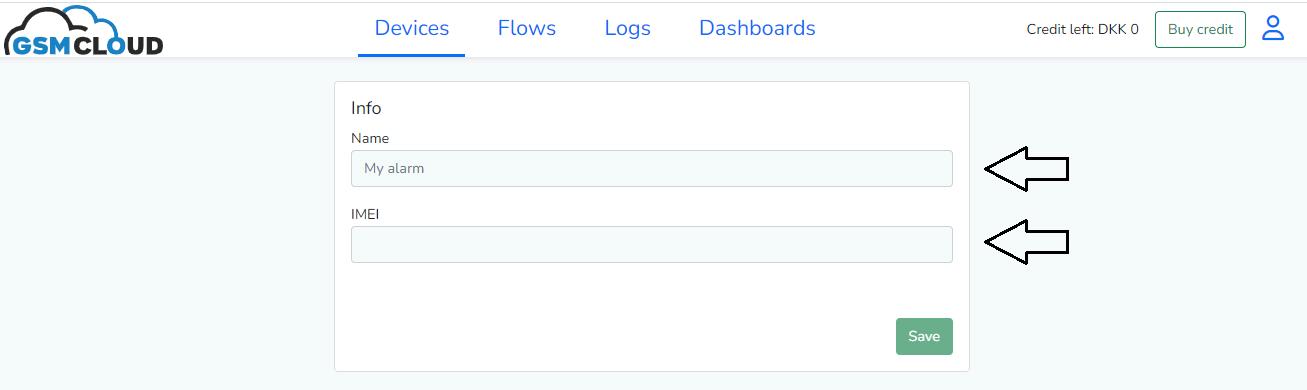
Tryk på knappen “Create”, og den spørger, om det ønskede navn og enhedens IMEI nummer, som er et unikt 15-cifret nummer, der står på et klistermærke på siden af enheden under stregkoden
Navngiv f.eks. din enhed “Varme styring”.
Så snart IMEI nummeret er indtastet, vil der automatisk komme en liste op med forskellige muligheder:

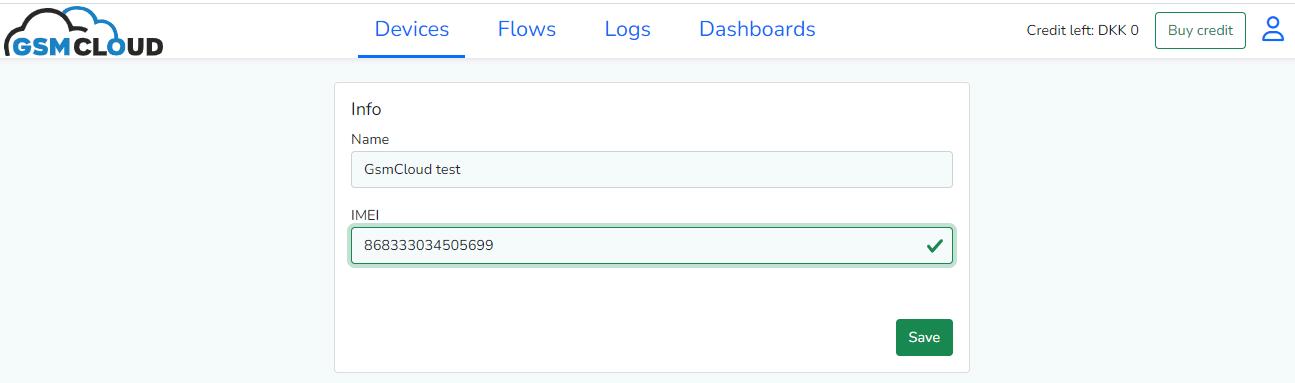
Tryk på knappen “Save” og enheden er oprettet
Hvis enheden allerede i forvejen er oprettet eller ikke er kendt, så vil der komme fejlmeddelelse: ”The IMEI is already in use Please delete the other device before trying to create a new one ”
Hvis det sker, så kontakt din forhandler og bed om assistance
Brugervejledning
GT1000 PRO alde DK ver 1 00 gsmcloud com

Nu skal du tage stilling til, hvordan indgangene skal konfigureres Hvis den f eks skal virke som en varmestyring på indgang 1, så skal du ikke ændre på noget, men blot trykke på “Save” knappen nederst.
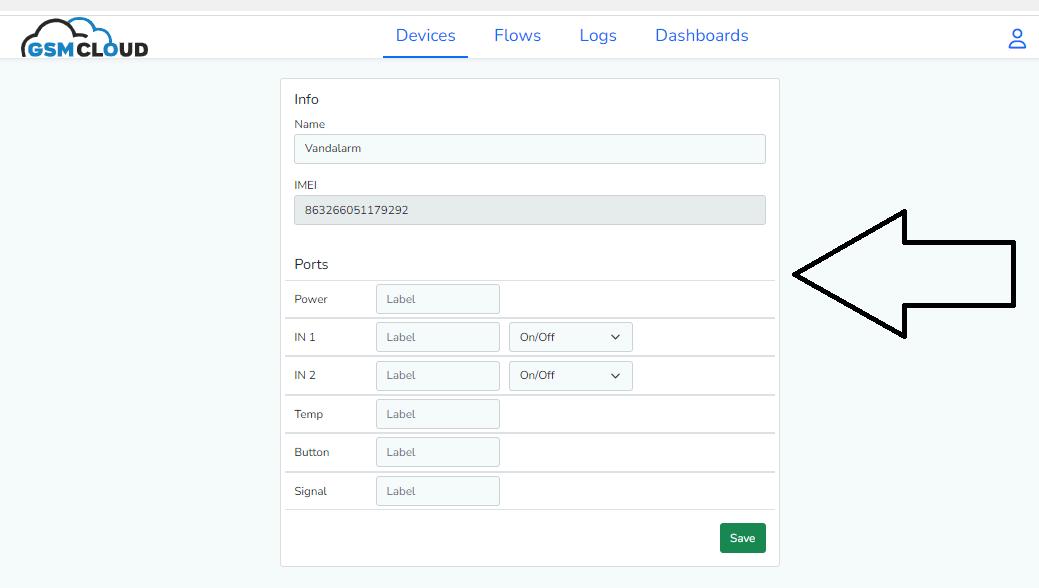
Her er en beskrivelse af hvad “Ports” betyder:
● Power: Den fortæller senere om enheden har strøm eller ej
● IN 1: Dette er indgang 1, som kan vælges som enten “On/Off” eller “Counter”
● IN 2: Dette er indgang 2, som kan vælges som enten “On/Off” eller “Counter”
● Temp: Dette er temperatur indgangen, som kun kan bruges til temperaturføler.
● Button: Dette er trykknappen på fronten
● Signal: Dette er signalstyrken, der viser hvor god antenne dækning er.
Alle porte kan ændres i navnet, så de hedder noget andet Det gøres ved at skrive det nye navn i “Label” og trykke “Save”. Man behøver ikke at ændre disse navne.
Hvis du senere vil rette enhedens navn eller ændre på portenes navne mm , så kan du på oversigtssiden “Devices” trykke på “Edit”.
Når man har trykket “Save”, så kommer man tilbage til oversigtssiden og er i fanebladet “Devices” Nu er din enhed oprettet og klar til næste step
Brugervejledning
GT1000 PRO alde DK ver 1 00
3. Opret Flows
gsmcloud com

Flows er næste step, som er det sted, hvor man programmerer GT1000PRO og giver den forskellige funktioner
Flows er en forkortelse af Flow programmering, dvs man anvender en form for logik i en visuel form i stedet for at skulle anvende kodning.
Flow programmering er en måde at programmere på, hvor man fokuserer på, hvordan data bevæger sig gennem systemet, i stedet for at tænke på trin-for-trin instruktioner.
Flow programmering gør det lettere at opdele store og komplekse systemer i mindre, genanvendelige dele, som kan forstås og vedligeholdes lettere
GSMCloud anvender Flow programmering og kalder det for “Flows”
Start med at vælge “Flows” i menubjælken Her kan du f eks oprette et flow, du kalder for “Varmestyring” og trykker på knappen “Create”.

Herefter er dit Flow “Varmestyring” oprettet og er nu klar til at blive tilpasset Tryk på “Edit” knappen eller klik på linket “Varmestyring” Så kommer du over i dit nye flow, der hedder “Varmestyring”:
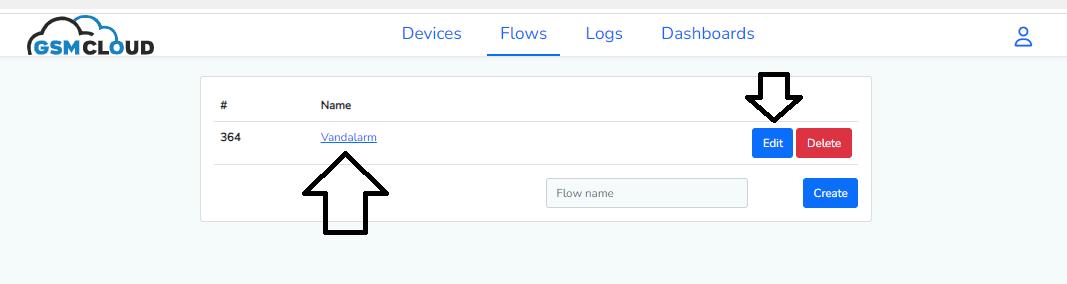
Brugervejledning
GT1000 PRO alde DK ver 1 00 gsmcloud com
Flows-menu: Devices
Nu har du et tomt “skrivebord”, hvor du har en ny undermenu “Devices”
Her kan du se din enhed til højre, som du oprettede og kaldte Varmestyring
Den er splittet op i 2 dele:“ Varmestyring - IN” og “ Varmestyring - OUT”:

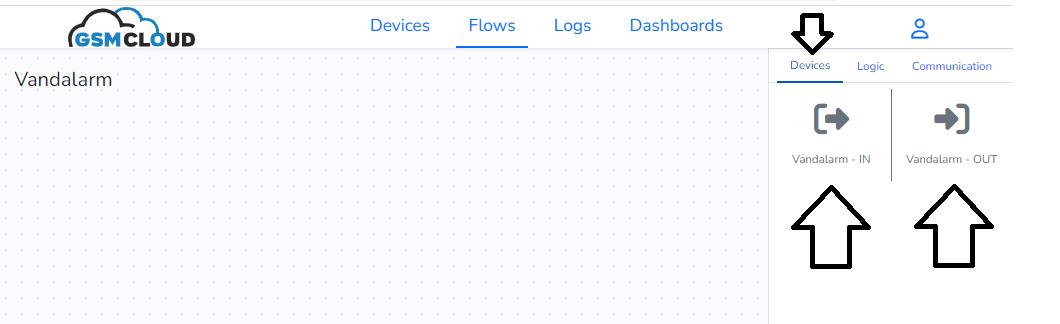
Tryk én gang på hver af disse IN og OUT ikoner under menuen “Devices” i højre menuen. Så kommer de automatisk ind på skrivebordet:

TIPS:
● Når du nu skal til at arbejde på “skrivebordet” i Flows, så kan du zoome ud og ind med scroll-hjulet på musen
● Ligeledes kan du flytte rundt på “skrivebordet” ved at højre-klikke på musen, så du flytter centreringen efter behov
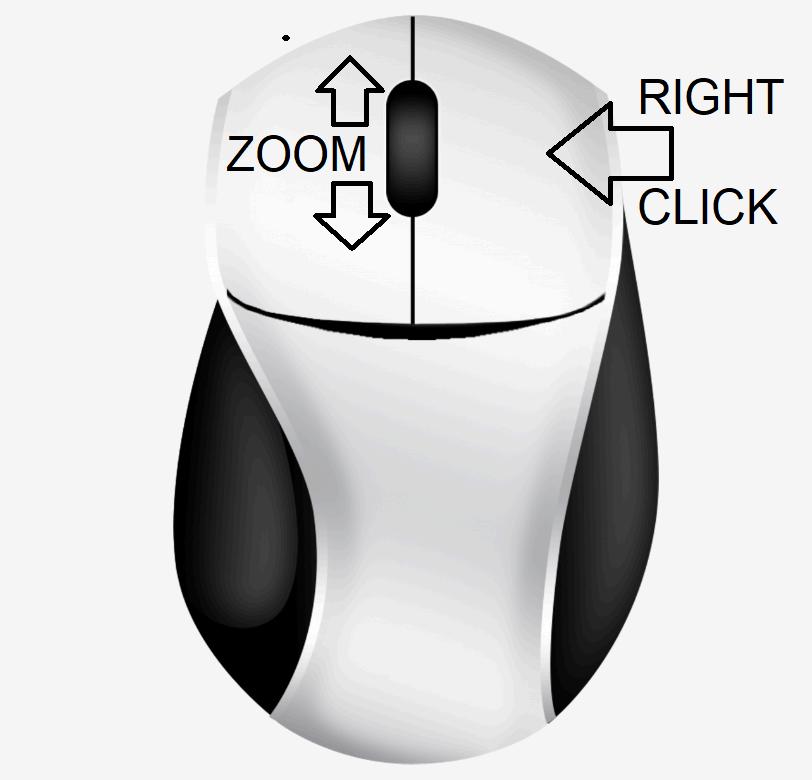
Brugervejledning
GT1000 PRO alde DK ver 1 00
Flows-menu: Logic
gsmcloud com

Den næste undermenu hedder “Logic”, og her er en masse såkaldte Flow nodes, der er logiske funktionsbokse, der kan placeres på skrivebordet og forbindes med hinanden og med modulerne via streger, så de på den måde virker sammen
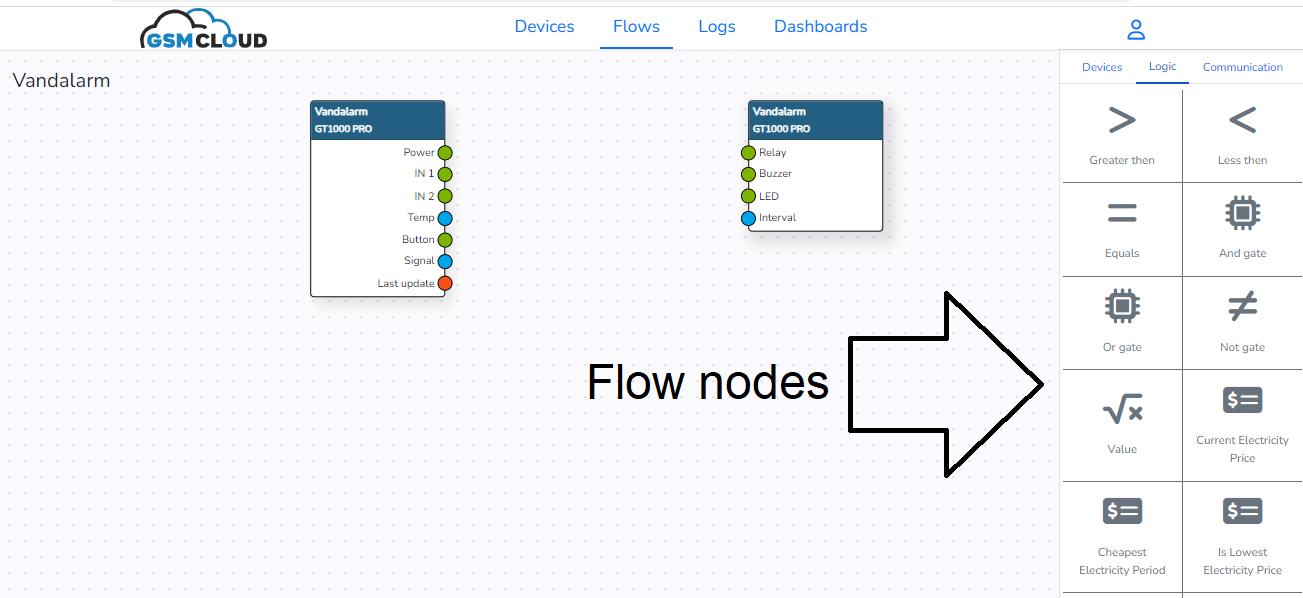
Flows-menu: Communication
Den næste undermenu hedder “Communication” og består ligeledes af nogle Flow nodes, der er funktionsbokse til at kommunikere fx med SMS, sende email eller ringe op Disse noder, placeres ligesom logic-noderne på skrivebordet og forbindes også med hinanden på samme måde

Brugervejledning
GT1000 PRO alde DK ver 1 00
Eksempel på Flow:
gsmcloud com

H k b k i l f h d tt t fl til t i
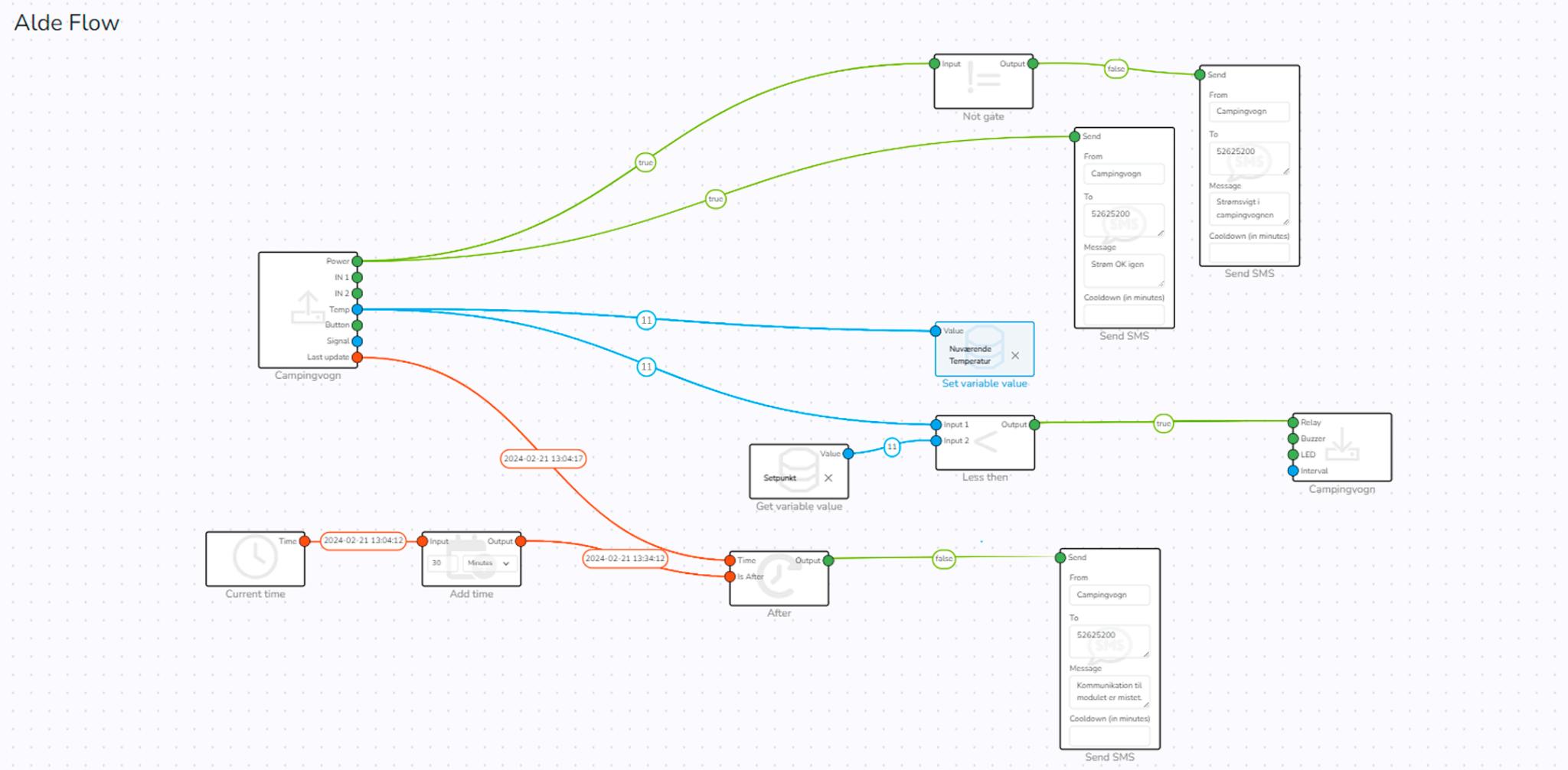
Oprettelse step-by-step:
Opret besked ved strømsvigt:
1. Indsæt “IN” og "Out" -modulet fra ”Devices” i menuen.
2 Indsæt en “Not gate” fra “Logic” i menuen
3 Indsæt en “Send SMS” fra Notification i menuen
4 Træk en connector fra “Power” på modulet til input på “Not gate”, og træk herefter en connector mellem “Output” på not gaten til “Send” send SMS modulet.
5 Udfyld de nødvendige informationer i “From”, “To” og “Message”
6 Flowet sender nu SMS ved strømsvigt
Opret besked når strømmen er genoprettet:
1 Indsæt en “Send SMS” fra Notification i menuen
2 Træk en connector fra “Power” på modulet til “Send SMS”
3. Udfyld de nødvendige informationer i “From”, “To” og “Message”
4. Flowet sender nu SMS når strømforbindelsen er genoprettet.
Opret et automatisk temperaturstyring flow
Brugervejledning
GT1000 PRO alde DK ver 1 00 gsmcloud com

1 Indsæt en “Less than" fra Number menuen
2 Forbind “Temp” fra dit input til "Input 1” på din “less than” gate
3. Opret en “Get Variable” fra “Dashboard” i menuen.
4 Tryk på “Select Variable” på noden og tryk på “Create new”
5 Navngiv din variable f eks Set-punkt, og tryk “Save”
6 Tryk på din variable, og nu skulle du gerne komme retur i dit flow med setpunkt variablen
7. Træk nu en connector mellem din variables “Value” over til “Input 2”.
8 Træk en connector mellem “Output” på din “Less Than” og til “Relay” på din OUT node
9 Nu kan temperaturen styres fra dit dashboard i toppen, og kan med fordel ligges på telefon og tablet.
Opret temperaturstempling i dit dashboard.
1 Opret en “Set Variable” fra “Dashboard” i menuen
2. Tryk på “Select Variable” på noden og tryk på “Create new”.
3 Navngiv din variable f eks “Current Temperature”, og tryk “Save”
4 Tryk på din variable, og nu skulle du gerne komme retur i dit flow med “Current Temperature” variablen.
5 Træk en connector mellem “Temp” på din input over til din “Set variable”
Opret automatisk enhedsovervågning
1 Opret en “After” fra “Time” i menuen
2. Tilføj en “Current time” samt en “Add Time” fra menuen.
3. Træk en connector mellem “Current Time" og “Add time” og indsæt 30 minutes i “Add Time” noden
4 Forbind din “Last Update” til “After” nodens time, og forbind lige så din “Add time” til “Is after” på din “After” node.
5 Træk en “Send SMS” fra “Notifikation” i menuen ind
6 Lav en connector mellem “Output” på after over til “Send” på SMS-noden
7 Udfyld de nødvendige informationer i “From”, “To” og “Message”
8. Flowet sender nu SMS hvis enheden ikke har lavet kommunikation i mere end 30 minutter.
Brugervejledning
GT1000 PRO alde DK ver 1 00
TIPS:
gsmcloud com

● Man sletter en node eller en enhed på skrivebordet ved at markere den og trykke “Delete” tasten.
● Undgå at bruge “Delete” tasten til at rette tekster i Flowet, fordi så sletter den noden eller enheden Placer i stedet curseren i teksten og brug “Backspace” tasten til at slette med
● Man kan ændre navnet på Flowet ved at klikke på flownavnet øverst til venstre. Så overskriver du teksten og bruger backspace til at slette med
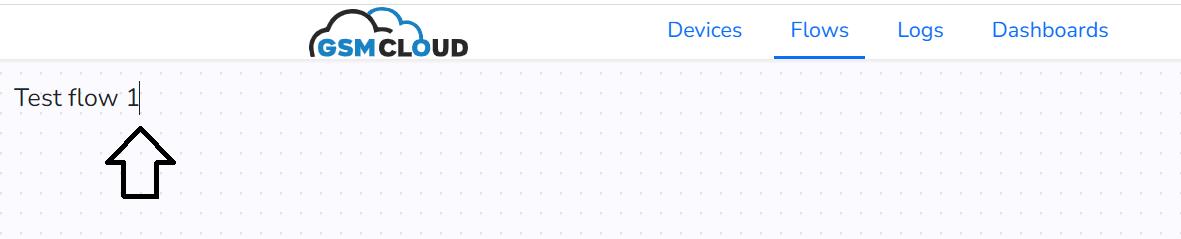
Besked ved strømsvigt
Ønsker du at få en SMS besked ved strømsvigt, så kan du tilføje en SMS-node som vist på billedet. Der skal indføres en “Not gate” node foran:

SMS beskeden sendes når signalet til SMS-noden går fra “false” til “true” Når enheden har strøm, så viser “Power” signalet “true”, og når enheden mister strømmen, så går signalet “false”
Brugervejledning
GT1000 PRO alde DK ver 1 00
TIPS:
gsmcloud com
● Serveren opdaterer alle signaler ca. hvert 10. sekund.

● Hvis du ønsker at den kun skal opdatere f eks hvert minut, så skal du ændre værdien “Interval” på OUT-delen af enheden. Det kan du f.eks. gøre ved at tilføre den en værdi med noden “Value” i menuen “Logic” som vist på billedet:
Bemærk at værdien “1” betyder 1 minut
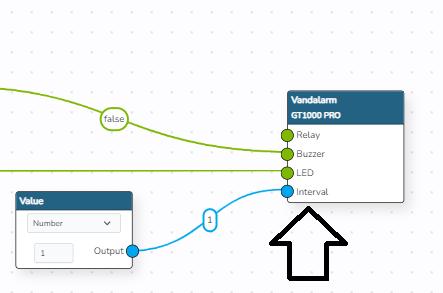
Brugervejledning
GT1000 PRO alde DK ver 1 00
5. Opret Dashboard
gsmcloud com

Det fjerde hovedmenupunkt hedder “Dashboards”. Her kan man oprette sine egne dashboards, der er en slags Apps Man kan oprette alle de dashboards, som man måtte ønske sig
Sådan opretter du et dashboard:
1: Gå ind på siden “Dashboards”.
2: Klik med musen på “Dashboard name” og omdøb det til f eks “Varme styring”
3: Tryk på knappen “Create”
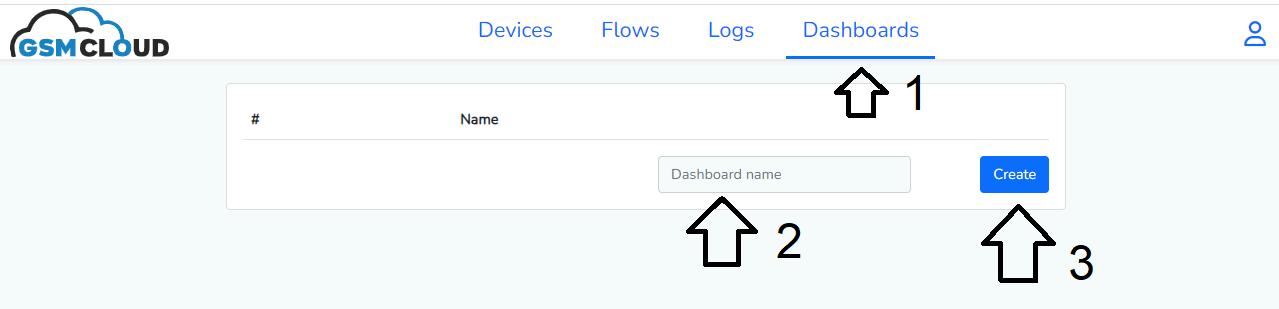
Næste step er at fortælle dashboardet, hvilke værdier, som den skal præsentere i dashboardet Disse værdier skal hentes i Flowet. Derfor skal man over i flowet og tilføje en node, som automatisk indhenter disse værdier og tal
Gå over i menuen “Flow”.

1: Vælg undermenu “Communication” og tryk på noden “Set Variable”
2: Placér “Set Variable” som vist på billedet ovenover
3: Tryk i feltet “Set Variable” og tryk på knappen “Create new”. Skriv f.eks. “Setpunkt” i “name”-feltet Tryk “Save” knappen og vælg nu “Setpunkt” Herefter kommer “Setpunkt” til at så i “Set Variable” noden
4: Træk en streg fra “Output” til “Value” som vist på ovenstående billede Nu skal vi tilbage i menuen “Dashboard” og redigere videre på vores dashboard. Tryk på “Edit”-knappen udfor “varme styring” i dashboard oversigten
Side 18 / 22
Brugervejledning
GT1000 PRO alde DK ver 1 00 gsmcloud com
Nu kommer der et tomt skrivebord med navnet “Varme styring”

Tryk på knappen “Edit” for at redigere og tilføje såkaldte Widgets på skrivebordet.

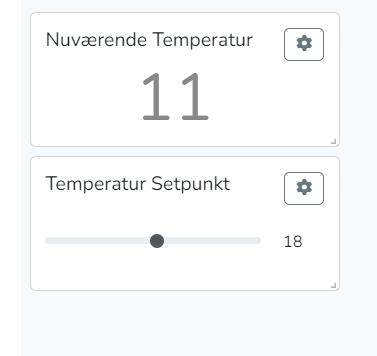
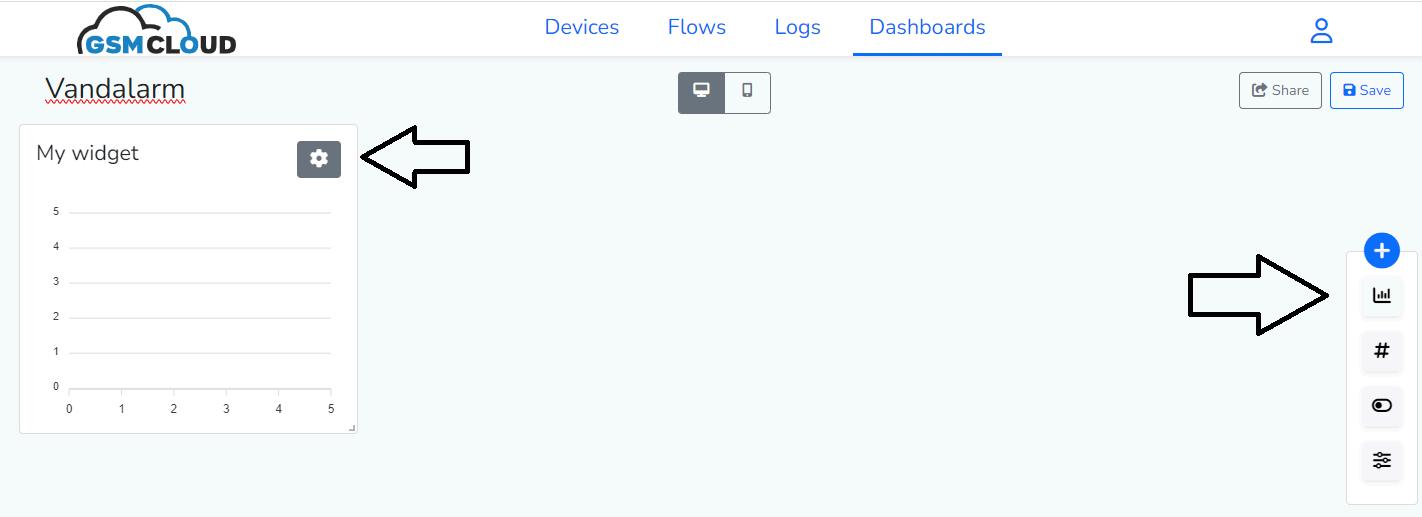
Nu kommer der en menu op i højre side, hvor der er 4 valgmuligheder.
Tryk på det øverste ikon under “+” symbolet, som ser således ud:
Dette er et ikon, der opretter en widget, der viser en graf over hændelser
Herefter fremkommer en widget, der hedder “My widget” på skærmen. Tryk på knappen .
D h
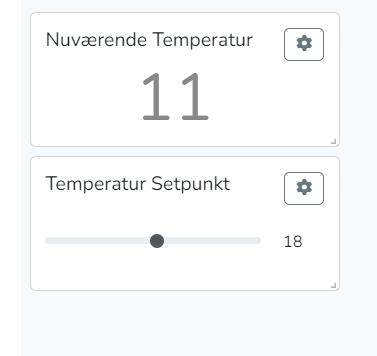
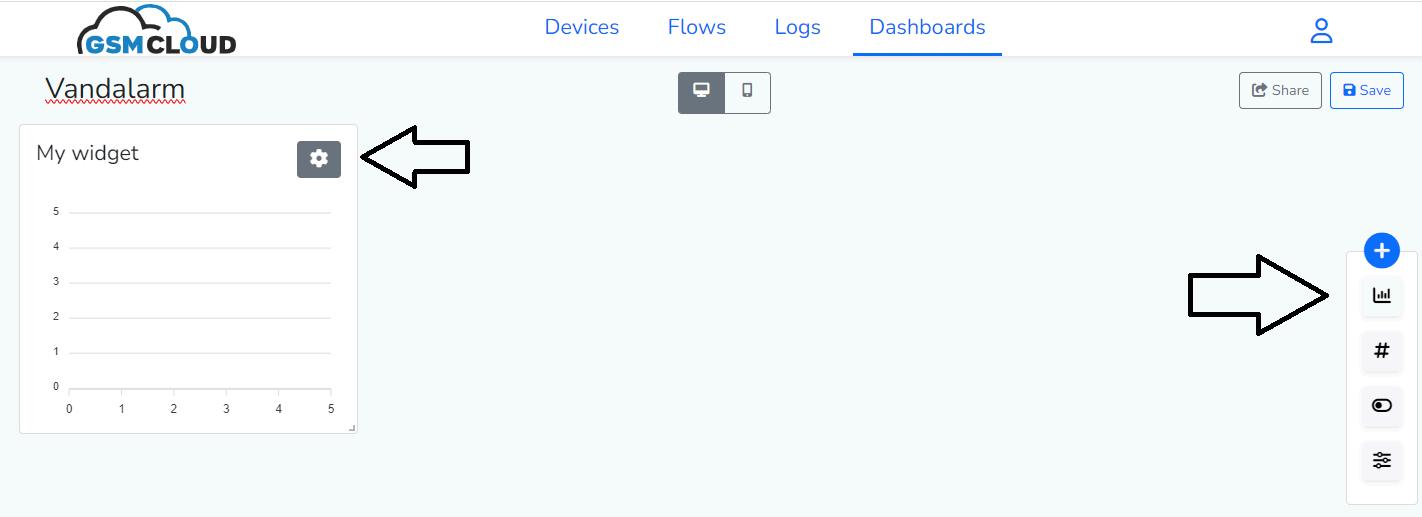
Brugervejledning
GT1000 PRO alde DK ver 1 00
gsmcloud com

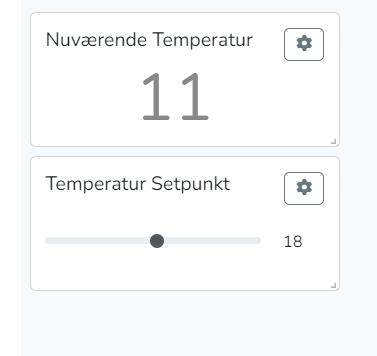
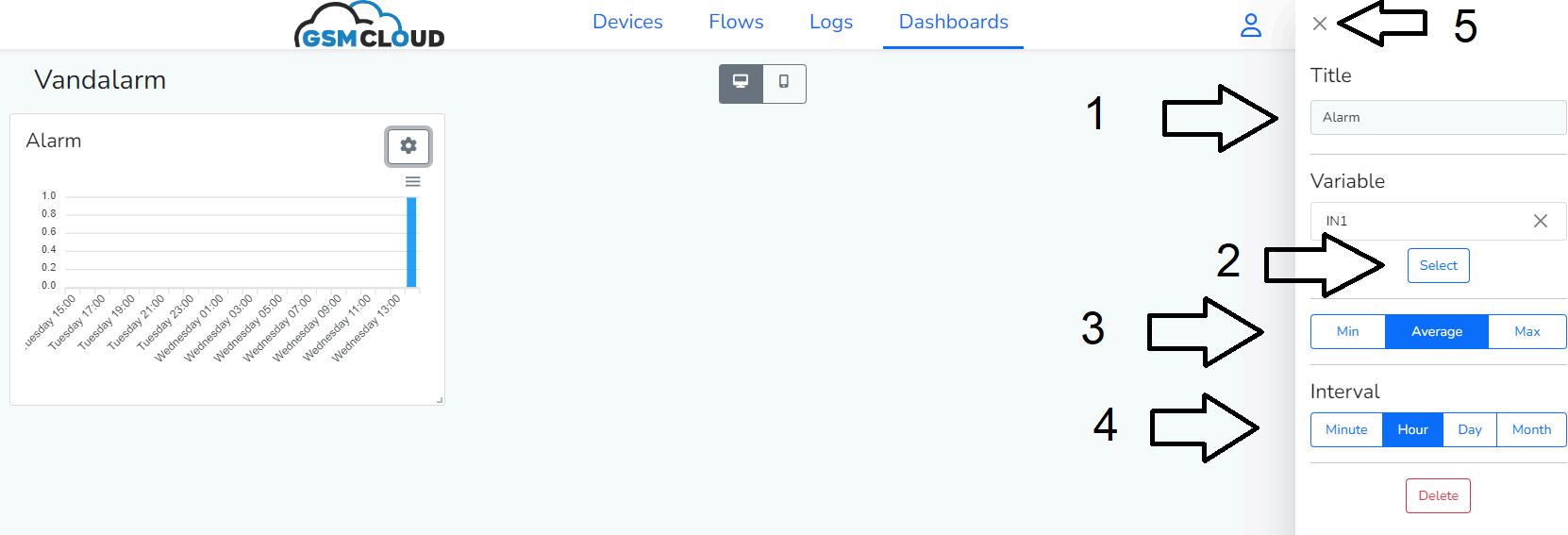
1: Giv den nye widget et andet navn f eks "Temperatur setpun musen
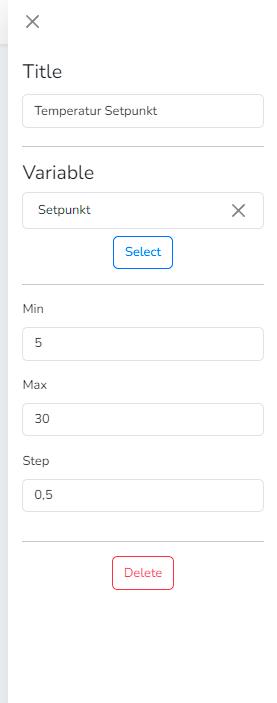
2: Tryk på “Select” og vælg variablen “Setpunkt” som vi oprettede for lidt siden.
3: Vælg temperatur setpunkt minium og maksium
4: Sæt hvor meget den skal stige eller falde i: Step
5: Gem indstillingerne ved at trykke på “X” øverst, hvorefter vinduet lukker ned og du skal gemme ved at trykke på “Save” knappen.
Nu mangler vi bare at kunne dele et sikkert-link, så dashboardet f eks kan vises på en mobiltelefon, tablet eller desktop.
Det gøres således:
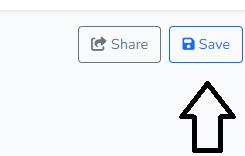
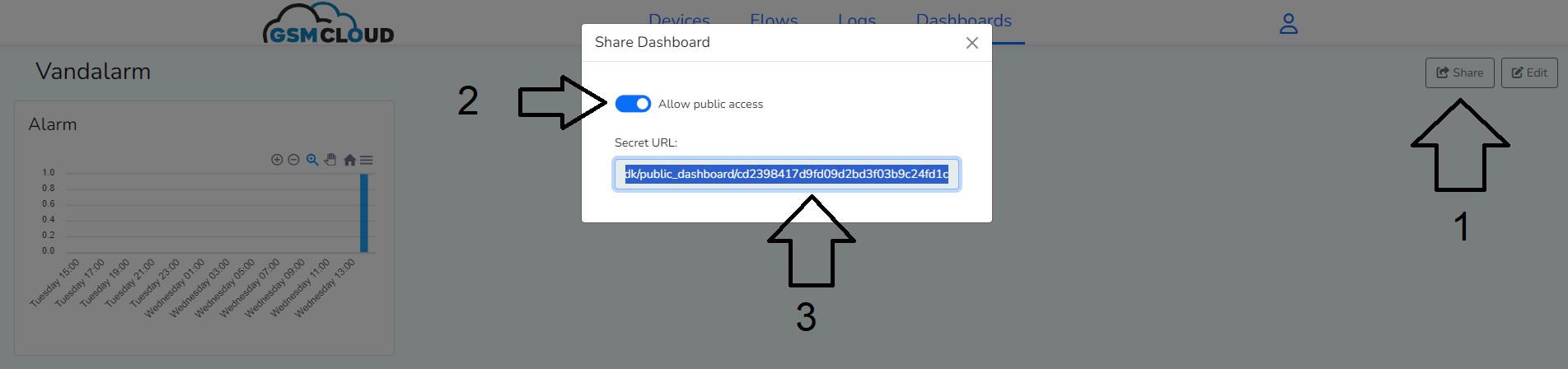
1: Tryk på “Share” knappen
2: Aktivér knappen med teksten “Allow public access”
3: Markér den lange URL med musen og tryk “Ctrl-C” for at kopiere url’en
4: Send f eks denne url på mail til dig selv eller dem, som skal bruge det
5: Tryk på url’ens link og der fremkommer et dashboard.
Bemærk at linket kun er gyldigt, hvis dashboardet ikke efterfølgende bliver redigeret Redigerer man, så skal man lave et nyt link og sende det frem igen Dasboardet opdaterer resultatet automatisk hvert minut.
Brugervejledning
GT1000 PRO alde DK ver 1 00
6. Tilføj kreditkort
gsmcloud com

For at få GSMCloud til at sende SMS-beskeder eller ringe op på telefonen, så kræver det at man har tilknyttet et kreditkort til kontoen Ligeledes betaler man et månedligt abonnement på enheden fra samme kreditkort De første 30 dage er gratis at teste med, dog ikke med SMS og telefonopkald
Når man har oprettet et kreditkort, bliver der én gang om måneden sendt en faktura på det trukkede beløb med specifikation af forbrug Det er derfor vigtigt, at du udfylder alle oplysninger på din profil såsom evt. firmanavn, CVR nummer, adresse mm.
Det gør du ved at trykke på person-symbolet øverst til højre:
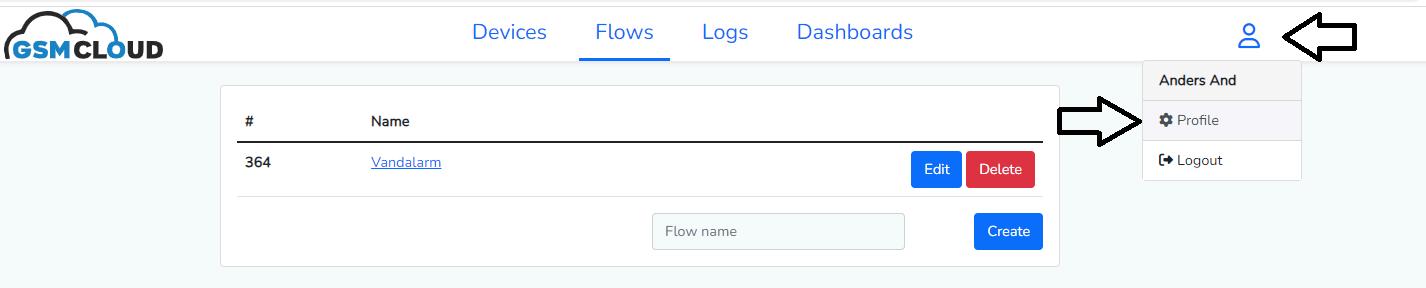
Derefter trykker du på “Profile” i den lille menu under dit navn
Vælg nu “Billing” i menuen til venstre og du kan se de aktuelle takster
Tilføj kreditkort såsom Visa-Dankort, Visa eller Mastercard ved at trykke på “Add payment method”
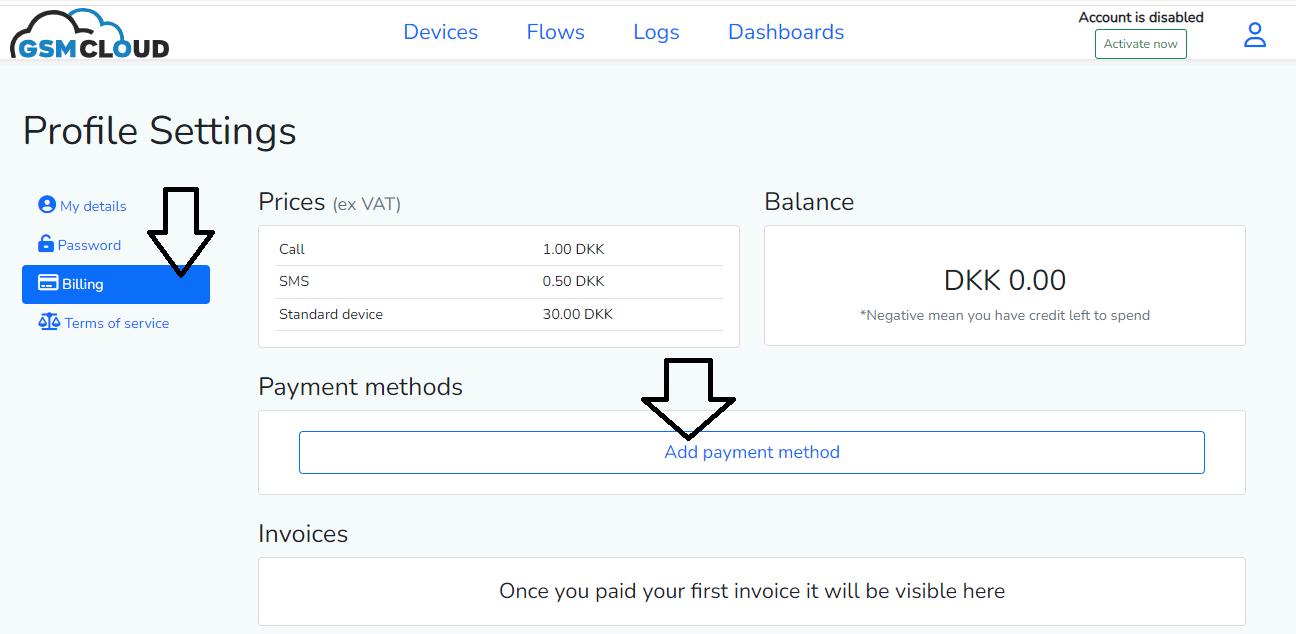
Nu er du klar til at anvende GSMCloud i fuld scala
Brugervejledning
GT1000 PRO alde DK ver 1 00
7. Support
Har du spørgsmål eller brug for hjælp?
Kontakt vores hotline:
Telefon: +45 93 10 24 34
Email: support@GSMCloud.com
Åbningstider: hverdage kl. 8 -16
Vores team er altid klar til at assistere dig!
gsmcloud com

Vi er dedikerede til at levere den bedst mulige kundeservice og oplevelse med produkterne Vi er altid klar til at lytte til eventuelle udfordringer og alle slags spørgsmål og give den nødvendige assistance, for at løse eventuelle problemer så hurtigt og effektivt som muligt
Noter:
